 المصدر: Ara Wagoner / Android Central
المصدر: Ara Wagoner / Android Central
سواء كنت تستخدم ملف أفضل كاميرات Android، حقًا لا يوجد سبب يمنعك من استخدامه صور جوجل لعمل نسخة احتياطية من الصور التي تلتقطها وتعديلها. صور Google هي خدمة النسخ الاحتياطي للصور وتحريرها وإدارتها وطباعتها من Google (مجانًا سابقًا). إنها ليست مجرد واحدة من أفضل تطبيقات النسخ الاحتياطي للصور ، بل إنها أيضًا واحدة من تطبيقات أفضل تطبيقات تحرير الصور، وهو أكثر من يستحق أن تحافظ على ذكريات أغلى لحظاتك بأمان.
بعد أن استخدمت صور Google لمدة ست سنوات حتى الآن ، التقطت عددًا قليلاً من الميزات والنصائح الصغيرة للمساعدة في صنعها تعد الصور خدمة أفضل وأسهل في الاستخدام عندما ألتقط الصور وأعدلها وأشاركها شخصيًا و مهنيا. هل تريد تحسين تجربة صور Google الخاصة بك؟ إليك النصائح والحيل المفضلة في صور Google.
صفقات VPN: ترخيص مدى الحياة مقابل 16 دولارًا وخطط شهرية بسعر 1 دولار وأكثر
ضع في اعتبارك ما أرشفته وما تحذفه
 المصدر: Android Central
المصدر: Android Central
نظرًا لأن معظمنا لديه نُسخ احتياطية من صور Google قيد التشغيل افتراضيًا ، في بعض الأحيان يتم تحميل الصور التي نفضل... لم تكن. عندما تحصل على هذه الصور في مكتبة الويب الخاصة بك ، هناك طريقتان للتعامل مع أي صور حساسة بشكل خاص ، ولكن احذر من مخاطر كل صورة.
أرشفة الصورة طريقة سهلة لإخراجها من الخلاصة الرئيسية ولكنها قابلة للاسترداد إذا كنت في حاجة إليها حقًا. عندما يتعين علي التقاط صور لأشياء مثل بطاقات التأمين أو معلومات التسجيل ، أقوم بأرشفتها حتى لا يزال بإمكاني الرجوع إليها لهم ، لكنهم لا يجلسون في موجز الصور الرئيسي في حالة بدء شخص ما في التمرير خلالها أثناء التراجع عن بلدي الحاسوب.
لا تزال الصور المؤرشفة تحتسب ضمن حد التخزين الخاص بك - بعد كل شيء ، لا تزال في مكتبتك - ولا تزال قابلة للبحث ، لذلك إذا بحث شخص ما عن "بطاقة الضمان الاجتماعي" ، فستظهر. كانت الأرشفة هي الطريقة التي تعاملت بها مع جميع الصور التي التقطتها للمقالات بمجرد انتهائي ، ولكن الآن بعد أن احتسبوا في حد التخزين ، سيتعين علي تدريب نفسي لبدء الحذف بدلاً من ذلك.
حذف صورة ستزيله من مكتبتك ويضعها في سلة المهملات ، لكن الصورة ليست كذلك في الواقع تم الحذف حتى بعد 60 يومًا. هذا يعني أنك إذا قمت بحذف صورة تحتاج إلى الاختفاء على الفور ، فانتقل إلى مجلد مهملات صور Google وانقر صفيحة قمامة فارغة للقضاء عليه من الوجود.
يعد تحرير الصور أفضل على الويب ، لكن تحرير الفيديو لا يزال للتطبيق فقط
 المصدر: جوجل
المصدر: جوجل
لقد تمكنت وتحرير تقريبًا جميع صور تقييمي باستخدام صور Google لمدة خمس سنوات. بينما يمكنني الحصول على Photoshop من خلال العمل ، فلماذا أزعج هذا الأمر عندما يكون 95 ٪ من الوقت ، ما أحتاج إلى تعديله سهلًا مثل فطيرة داخل محرر الويب ومحرر التطبيقات في صور Google؟
إذا كنت تتنقل ، فسيقوم محرر الويب بإنجاز المهمة للصور - وبالنسبة لمقاطع الفيديو ، فسيظل خيارك الوحيد. بينما يُزعم أن الميزة ، في النهاية ، نأمل على الويب ، حقيقة أنه لم يحدث ذلك تعال إلى iPhone حتى الشهر الماضي يعني أننا على الأرجح سننتظر بعض الوقت. لا يزال تحرير الفيديو في الغالب من الميزات الأساسية في الوقت الحالي ، ولكن نأمل أن يأتي المزيد. في الوقت الحالي ، يمكنك:
- اقتطاع طول الفيديو
- إزالة الصوت
- استقرار الفيديو
- تصدير إطار الفيديو
- قص / تدوير الفيديو
- ضبط السطوع / اللون
- تطبيق المرشحات
- ترميز الفيديو مع التعليقات التوضيحية
لحسن الحظ ، لا يتعين علي تعديل مقاطع الفيديو كثيرًا ، لذا يمكنني الاعتماد على ملفات المحرر المفضل على موقع صور Google. يمكنك رؤية المزيد من عناصر التحكم في وقت واحد بدلاً من الاضطرار إلى القيام بكل واحد على حدة في تطبيق صور Google على Android.
عند تحرير الصور ، ها هي المنهجية التي أوصي باتباعها لتحقيق أفضل مظهر في أقل عدد من الخطوات:
 المصدر: Android Central
المصدر: Android Central
الخطوة 1: قص صورتك. قد تكون هذه آخر علامة تبويب لمحرر الويب ، لكن القيام بذلك أولاً يعني أنه سيكون من الأسهل موازنة الألوان وتوازن اللون الأبيض في صورتك ، حيث لن تضطر إلى حساب أي بقع شديدة البياض أو بقع داكنة إضافية في صورتك صورة. يعني الاقتصاص أولاً أيضًا أنه أثناء قيامك بتعديل الألوان ، ستنظر بشكل أساسي إلى الصورة النهائية ويمكنك حفظها وتنزيلها بمجرد رضاك عنها.
 المصدر: Android Central
المصدر: Android Central
يعد الاقتصاص أسهل بخمس مرات على جهاز كمبيوتر سطح المكتب / الكمبيوتر المحمول / Chromebook مقارنة بهاتفك. بينما قد تكون الصور الشخصية في بعض الأحيان (يمكن) لا بأس من الاقتصاص على الجهاز ، ستكون أي صورة أفقية صغيرة جدًا لضمان حصولك على هوامش جيدة ما لم يكن لديك أحد تلك الهواتف الرائعة القابلة للطي مثل الهاتف القادم جالكسي Z فولد 3.
الخطوة 2: جرب عوامل التصفية الخاصة بك. أنا لست فتاة فلاتر كثيرًا نظرًا لأن معظم صوري تسعى إلى أن تكون حقيقية في الحياة ، ولكن قبل أن أضع أي إعدادات سطوع / ألوان ، سأحاول على الأقل الفلتر التلقائي لمعرفة كيف يعمل. إذا كنت تقوم بتحرير صورة شخصية لوسائل التواصل الاجتماعي ، فيمكنك تجربة جميع المرشحات ، ولكن بغض النظر عن أي شيء ، قم بإجراء الفلاتر قبل عناصر التحكم الحبيبية ، لأن جميع المرشحات ، في الواقع ، عبارة عن مجموعة محددة مسبقًا من الحبيبات ضوابط.
بعض المرشحات ثقيلة ، وبعضها أكثر دقة ، لكنها كلها مجرد مزيج من عناصر التحكم الحبيبية التي يتم تطبيقها تلقائيًا. هذا أمر جيد لأنه بدلاً من مجرد وجود شريط تمرير الكثافة هذا أسفل الفلتر ، يمكنك تعيين مرشح وتعديل مكوناته الفردية.
إذا كنت تحب المظهر العام لـ Bazaar ولكنك تعتقد أنه حول طريقة الصورة إلى اللون الأزرق البارد ، يمكنك تطبيق الفلتر ثم ضبط Warmth up أو Deep Blue down في الخطوة 3: التعديلات اليدوية.
قم دائمًا بضبط السطوع قبل اللون
 المصدر: Android Central
المصدر: Android Central
لديك قسمان رئيسيان من أشرطة التمرير في قسم Adjust في محرر صور Google: Light and Color. قم دائمًا بعمل الضوء / التباين قبل استخدام الألوان لأن الضوء سيؤثر على اللون ، مما يساعد على التشبع أو يغسل الألوان اعتمادًا على مدى صعوبة التحرير.
عند تحرير الضوء / التباين ، إليك ورقة الغش لكل شريط تمرير:
- ضوء لتفتيح الصورة أو تعتيمها ، باستخدام شريط التمرير Exposure و Highlights في الغالب. اليسار أغمق ، واليمين أكثر سطوعًا ، ولكن يمكن أن يميل إلى غسل التفاصيل وجعل الصورة تبدو مكتومة أو منتفخة (أكثر سطوعًا).
- تعرض بالمثل يضبط الصورة بأكملها أغمق (يسارًا) أو أكثر سطوعًا (يمينًا) ، محاكاة إذا استخدمت تعريض ضوئي مختلف على الكاميرا. استخدمه باعتدال ، لأن تعديل التعريض قليلاً يمكن أن يقطع شوطًا طويلاً.
- مقابلة سيقلل (يسار) أو يزيد (يمين) التمييز بين المقاطع الفاتحة والمظلمة في الصورة. نادرًا ما سترفضه ، ولكنه شريط تمرير آخر يمكن أن ينفجر بسهولة أو يعرض صورة زائدة إذا قمت برفعها إلى مستوى عالٍ جدًا.
- يسلط الضوء اجعل الأجزاء الساطعة من صورتك باهتة (على اليسار) أو أكثر بياضًا (على اليمين). استخدمه مع Shadows / Blacks للمساعدة في تحسين التباين / السطوع بدون فرصة كبيرة لتفجير الصورة.
- الظلال اجعل الأجزاء المظلمة من صورتك أغمق (على اليسار) أو أكثر سطوعًا (على اليمين). إذا بدت صورتك مظلمة قليلاً ، فقم بتحويل الظلال قليلاً ثم اضبط Blacks and Highlights للتعويض.
- بياض سيقلل (يسار) أو يزيد (يمين) السطوع الكلي لصورتك. استخدم باعتدال ، لأنه من السهل تفجير الصور به.
- السود سوف (يقلل) أو يزيد (يمين) الظلام العام للصورة. هذا جيد لتعتيم الانعكاسات / العيوب في السطح / الخلفية المظلمة ، لكن لا تسرف.
كما ذكرنا ، أميل إلى تعديل Highlights و Shadows و Blacks من أجل تحقيق البوب المطلوب من السطوع مع وجود تباين جيد. بالانتقال إلى اللون ، قد تبدو أشرطة التمرير هذه أكثر صعوبة بالنسبة لأولئك الذين ليسوا على دراية بمحرري الصور التقليديين أو مصطلحات التصوير الفوتوغرافي:
- اللون سيعمل على ضبط التشبع ودرجة لون البشرة والأزرق العميق لتحويل كل الألوان على صورتك لأسفل (يسار) أو لأعلى (يمين). إذا كنت تريد التدرج الرمادي ، اسحبه إلى اليسار بالكامل. خلاف ذلك ، أقترح ترك هذا بمفرده.
- التشبع يجعل كل الألوان أقل (يسارًا) أو أكثر (يمينًا) نابضة بالحياة. إذا قمت بتحويل التشبع عاليًا بدرجة كافية ، فسوف يسحب أضعف الألوان من عناصر التدرج الرمادي على ما يبدو ، ولكن إذا قمت بتحويل التشبع أكثر من اللازم ، فستبدو الصورة مزيفة ومقلدة.
- الدفء يشير إلى درجة حرارة اللون وتوازن اللون الأبيض ، مما يجعل الصورة تبدو "أكثر برودة" والمزيد من اللون الأزرق (على اليسار) أو "الأكثر دفئًا" والأصفر (على اليمين). يستحق شريط التمرير هذا معرفته حتى تتمكن من تصحيح الألوان إذا كان توازن اللون الأبيض في الكاميرا معطلاً - أو إذا كنت تلتقط صورًا في يوم ملبد بالغيوم ولكنك لا تريد أن تبدو emo.
- لون سيعمل على ضبط درجات صورتك ، مما يجعلها تظهر أكثر خضراء (يسار) أو حمراء (يمين). اترك هذا بمفرده. هناك حالات قليلة جدًا ستحتاج فيها إلى ذلك.
- لون البشرة سينقص (يسار) أو يزيد (يمين) الألوان في نطاق بعض درجات لون البشرة. سيعزز اللون الأصفر والأحمر وبعض درجات اللون البرتقالي. هذا شريط تمرير آخر مفيد لجعلك تبدو بشريًا في الأيام الرمادية الملبدة بالغيوم (أو إذا كنت مصاص دماء).
- ازرق غامق سيقلل (يسار) أو يعزز (يمين) الظلال الزرقاء في الصورة. أنا أحب شريط التمرير هذا لأنني أحب اللون الأزرق ، وهذه أيضًا طريقة جيدة لإخراج موسيقى البلوز في صورة دون تقليل الدفء.
عند الحديث عن موسيقى البوب ، فإن شريط التمرير المنبثق في أسفل قائمة التعديل سيعزز التباين واللون بطريقة معينة تميل إلى الظهور بشكل جيد على وسائل التواصل الاجتماعي. لا يزال ، نوعًا ملحوظًا من التصفية لن ترغب في الحصول على أي صور تريد أن تبدو طبيعية.
ربما لا تحتاج إلى تحميلات بالحجم الأصلي
 المصدر: Samuel Contreras / Android Central
المصدر: Samuel Contreras / Android Central
نعم ، رعب الرعب ، النسخ الاحتياطية للصور "عالية الجودة" الخاصة بك لم تعد حرة. يتم احتسابهم ضمن حد Google One الخاص بك ، وقد اعتاد الكثيرون على استخدام الإصدار الأصلي لأن كل ذلك مهم ، فلماذا تهتم بالضغط؟
بسيط: تلتقط معظم الكاميرات ، افتراضيًا ، صورًا بالفعل ضمن الحد الأقصى للحجم للحصول على جودة عالية - تسمى الآن مساحة التخزين - ولن تلتهم صورك مساحة التخزين الخاصة بك على أي حال. فيديو يمكن أن تستهلك كميات سخيفة من التخزين بمجرد أن تتجاوز 1080 بكسل. ما لم تكن مدونًا ناشئًا أو تقوم بعمل مقاطع فيديو احترافية من نوع ما للعمل ، فأنت لا تحتاج فعليًا إلى كل وحدات البكسل الإضافية على أي حال.
إذا كان لديك أطفال صغار ، فأنت تقوم باستمرار بتصوير مقاطع فيديو أو حيوانات أليفة يجب عليك التباهي بها عندما يفعلون شيئًا جيدًا - أو سيئًا ، أو مضحك ، أو لطيف - يمكن أن يؤدي التبديل من الوضع الأصلي إلى توفير التخزين إلى توفير وحدات غيغابايت من التخزين شهريًا إذا تم تصوير هاتفك بدقة 2K أو 4K الدقة.
تذكر أيضًا أنه إذا كنت قلقًا بشأن التخزين ، فيمكنك الدخول بانتظام وحذف الصور التي لم تعد بحاجة إليها ، مثل صورة مكان ركن سيارتك في المنتزه الترفيهي ، والتأكيد رقم لشاحنة صغيرة على جانب الرصيف اشتريتها قبل شهرين ، أو تلك الـ 70 لقطة التي التقطتها ابنتك عندما أمسكت بهاتفك وفتحت الكاميرا بطريقة ما أثناء تناول الإفطار جاهز.
قم بتنظيف روابط المشاركة الخاصة بك بانتظام
بالحديث عن التنظيف المنتظم ، هل تعلم أن روابط مشاركة صور Google لا يتم إلغاء تنشيطها تلقائيًا بعد إطار زمني محدد؟ نعم ، هذا الرابط الذي شاركته مع طبيبك قبل خمس سنوات (الرابط الذي يحتوي على لقطات مقربة للطفح الجلدي) لا يزال رابطًا مباشرًا يمكن العثور عليه بطريقة ما إذا مرت قطة عبر لوحة المفاتيح بطريقة خاطئة.
يمكنك مسح روابط المشاركة القديمة بسهولة ، وإليك الطريقة:
- توجه إلى موقع صور Google.
- انقر على مشاركة التبويب.

- انقر فوق روابط مشتركة أخرى.

- ضرب رمز سلة المهملات للحصول على رابط تريد قتله.
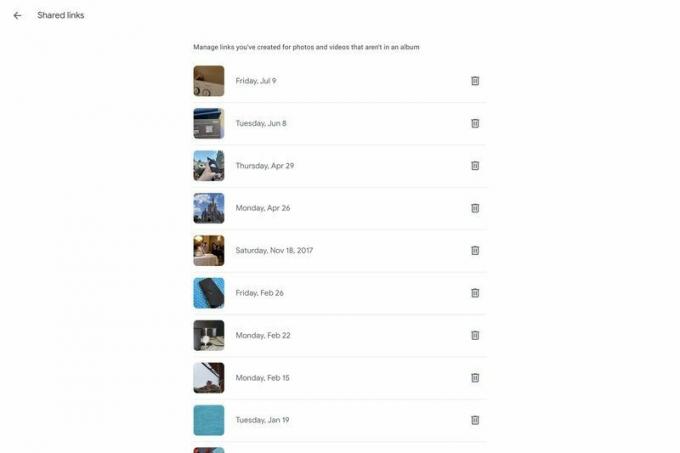
-
مقبض حذف.
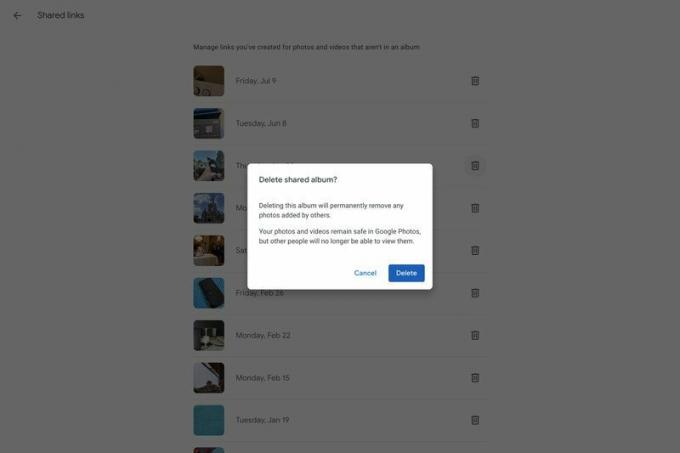 المصدر: Android Central
المصدر: Android Central
لسوء الحظ ، لا يوجد خيار حذف دفعي ، لذلك عليك الانتقال برابط بواسطة رابط. أوصي إما بتناول مشروب بارد لطيف أو إعادة تشغيل واحدة من العروض المفضلة لديك لمشاهدتها أثناء النقر مرتين في طريقك عبر القائمة.
يعد البحث في الصور أكثر قوة مما تتخيل
 المصدر: Hayato Huseman / Android Central
المصدر: Hayato Huseman / Android Central
ربما تعلم أن صور Google يمكنها التعرف على المواقع الشهيرة والوجوه والأشياء الشائعة في صورك. ومع ذلك ، قد لا تعرف أن كل تعريف الكائن هذا يُستخدم أيضًا لوضع علامة على صورك تلقائيًا. هذا يعني أنك إذا بحثت عن "سيارة" ، فستحصل على جميع صور المركبة التي التقطتها من قبل ، ولكن يمكنك كتابة "SUV" لمشاهدة صور وداخل سيارتك Honda CR-V.
اكتب كلمة "زهرة" ، وستظهر كل زهرة ، ولكن إذا كتبت كلمة "وردة" ، فسيتم تمييز تلك الأصناف لتبسيط عملية البحث عن صورة الوردة الصفراء التي يبلغ عمرها عقدًا من الزمان. أعترف أنه لن تعمل جميع عمليات البحث على هذا النحو جيدًا: تظهر الكثير من القطط عندما أبحث عن كلمة "كلب" ، ويؤدي البحث عن "فراشة" أيضًا إلى ظهور بعض الصور دون وجود أي حشرات فيها على الإطلاق.

 المصدر: Android Central
المصدر: Android Central
وكما ذكرت في نصيحتنا الأولى ، يمكن لبحث "صور Google" البحث في الصور المؤرشفة أيضًا ، لذا حتى إذا قمت بأرشفة صورة قديمة ، لا أعتقد أنك بحاجة بعد الآن - مثل رقم رخصة القيادة القديم الخاص بك من حالتك السابقة - يمكن العثور عليه بسرعة وبدون عناء بحث.
احلق وقتًا من إدارة صورتك باستخدام هذه الاختصارات
موقع صور Google ، مثل أجهزة Chromebook ومعظم خدمات Google ، لديها مجموعة من اختصارات لوحة المفاتيح المفيدة التي يمكنك استخدامها لتسريع إدارة الصور الخاصة بك.
- التحول + A - أرشفة الصورة
- التحول + # - حذف الصورة
- تحول + R. - تدوير الصورة
- التحول + د - تحميل الصورة
- ه - يحرر
- ض - تكبير
- سهم يسار / يمين - الصورة السابقة / التالية
- يهرب - الخروج من الشاشة الحالية (الخروج من المحرر أو العودة إلى المعرض)
E و Z و Shift + S هي اختصاراتي الثلاثة الأكثر استخدامًا لأسباب واضحة ، ولكن تذكر كيفية القيام بذلك الأرشفة أو الحذف باستخدام لوحة المفاتيح يمكن أن تجعل الأمر أسهل أثناء اختيار معرض الصور القديم أو غير الضروري الصور.
اذهب الآن واصنع المزيد من الذكريات
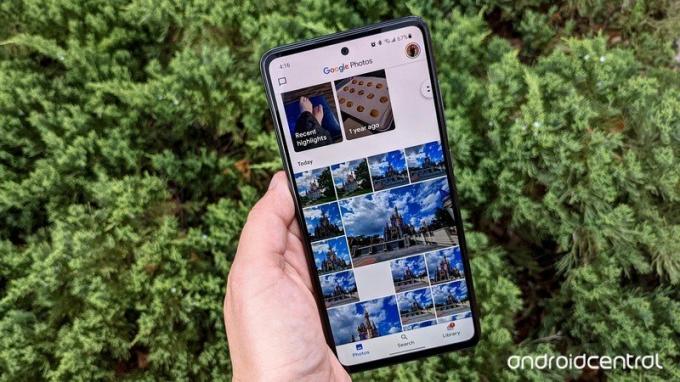 المصدر: Ara Wagoner / Android Central
المصدر: Ara Wagoner / Android Central
بمجرد إتقان صور Google ، ستكون جاهزًا للتعمق في إدارة المجلدات الفعلية ، مشاركة الشريك ، وامتلاك معرض مليء بالصور التي تريدها بالفعل ، وليس فقط كل صورة التقطتها في حياتك الحياة. سواء كنت مستخدمًا جديدًا للصور أو كنت تستخدمه منذ وصوله في عام 2015 ، فهناك دائمًا شيء جديد يجب تعلمه ، وأنا حريص على سماع أي نصائح وحيل جديدة قد تجدها أثناء استخدام صور Google سفاري.

كاميرا Ring Floodlight Cam Wired Pro هي أحدث كاميرا Ringlight ذات الإضاءة الكاشفة ، وتقدم نفس ترقية 3D Motion الموجودة في Ring Video Doorbell Pro 2. هل يستحق الترقية إلى ، أم يجب أن تنظر إلى Eufy أو Arlo ، بدلاً من ذلك؟

فتحت Samsung للتو حجوزات لـ Next Galaxy ، حيث قدمت ائتمانًا إضافيًا للتداول وامتيازات أخرى للمتبنين الأوائل. تلتزم شركة Samsung بالصمت بشأن الطرازات التي ستحجزها ، لكن مخطط معلومات Galaxy Unpacked الرسمي يخبرنا بالأحرى.

إذا كنت تستخدم Chromebook وكنت على قناة البرامج العادية ، فلا تقم بتحديث Chromebook. لدينا ثاني خطأ كبير في الترقية خلال شهر ، وهذا الخطأ يمنع المستخدمين من الوصول إلى أجهزتهم.

إذا كنت تريد أفضل كاميرا تعمل بنظام Android ، فعليك استخدام Google Pixel 5. ومع ذلك ، هناك العديد من الخيارات الرائعة التي تقترب. لذلك قمنا بتجميع قائمة قوية لتبدأ بها.
